Lovely
 Hiervoor heb je een mooie liggende close-up foto nodig.
Oke dan gaan we beginnen.
1. Open ene nieuwe afbeelding van 600 x 600.
2. Open de Overlay en plak deze als nieuwe laag.
3. Dupliceer deze laag.
4. Open het frame en plak het als nieuwe laag.
5. Afbeelding – Vrij roteren:
 6. Aanpassen – Verscherpen – Onscherpte masker – 1 – 55 – 2.
7. Schuif het frame ietsjes omhoog en een stukje naar links.
8. Selecteer met je toverstaf het binnenste van het frame.
8. Selecties – Wijzigen – Uitbreiden – 5 pixels.
9. Open je foto en selecteer een gedeelte wat je wil gaan gebruiken.
10. Verklein de foto naar ong. 470 breed.
11. Aanpassen – Verscherpen – Onscherpte masker 1 – 55 – 2.
12. Aanpassen – Grof korreligheid van digitale foto verwijderen, kijk voor een mooie instelling bij jou foto.
13. Effecten – Foto effecten – Tijdmachine – Platina:
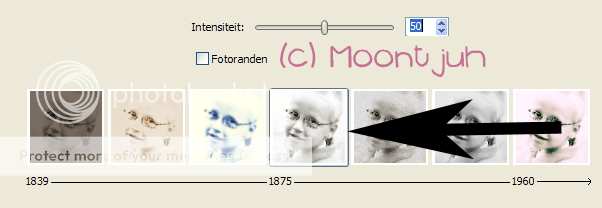 14. Dupliceer je foto en zet deze laag op Bleken.
15. Ik heb deze stap nog een keer herhaalt, maar ligt aan de foto.
16. Kopieer je foto en plak deze als nieuwe laag, zet hem mooi in het midden.
17. Selecties - Omkeren en klik 1x op delete.
18. Selecties – Niets selecteren.
18. Lagen – Schikken – Omlaag verplaatsen.
19. Ga op de laag van het frame staan.
20. Efecten – 3d effecten – Slagschaduw – 2 – 3 – 50 – 10.
21. Lagen – Samenvoegen – Omlaag sdamenvoegen.
22. Open de overlay 1 en plak deze als nieuwe laag.
23. Schuif deze een stukje naar beneden (zie voorbeeld)
24. Ga op de laag van de foto staan.
25. Open de groene tak en plka deze als nieuwe laag.
26. Schuif deze een stukje naar beneden en naar links.
27. Open de envelop en plak deze als nieuwe laag.
28. Afbeelding – Vrij roteren:
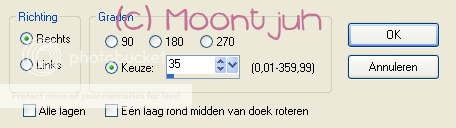 29. Aanpassen – Verscherpen – Onscherpte masker 1 – 55 – 2.
30. Schuif deze naar links en een stukje naar beneden (zie voorbeeld)
31. Herhaal stap 20.
32. Open het groene blad en plak dit als nieuwe laag.
33. Schuif dit naar links en een stukje naar beneden, en geef de slagschaduw.
34. Ga op de laag van de foto staan.
35. Open de grasspriet en plak deze als nieuwe laag.
36. Schuif deze naar links op het frame.
36. Gum nu het stukje weg wat over het nietje zit, alsof het daarmee vast zit.
37. Geef ook weer een slagschaduw.
38. Open de rose tak en plak deze als nieuwe laag.
39. Schuif deze naar links en een stukje naar boven.
40. Herhaal stap 20.
41. Ga op de laag van het groene blad staan.
42. Open het rose roosje en plak dit als nieuwe laag.
43. Afbeelding – Omdraaien.
44. Afbeelding – Vrij roteren:
[IMG]https://i7.photobucket.com/albums/y255/dolfijntje7/lesjes%20upload/3-46.png[/IMG]
45. Aanpassen - Verscherpen – Onscherpte masker 1 – 55 – 2.
46. Herhaal stap 20.
47. Ga op de bovenste laag staan.
48. Open het sticksel en plak dit als nieuwe laag.
49. Schuif dit naar onderen, en gum het gedeelte weg wat over de bloemen heen valt, het uiteinde recht laten staan.
50. Herhaal stap 20.
51. Open de witte bloemen en plak deze als nieuwe laag.
52. Schuif deze naar links en naar beneden, gun het gedeelte wat over het kistje valt weg.
53. Herhaal stap 20.
54. Open de word art en plak deze als nieuwe laag.
55. Geef deze een mooie plek.
56. Voeg je watermerk toe.
57. Opslaan als een PNGbestand.
Deze les is bedacht en geschreven door Monique op 6 Juli. 2009.
(c) Niets van deze les mag niet zonder mijn toestemming worden gekopieerd of worden gebruikt als zelf geschreven les.
|
|

Maak jouw eigen website met JouwWeb